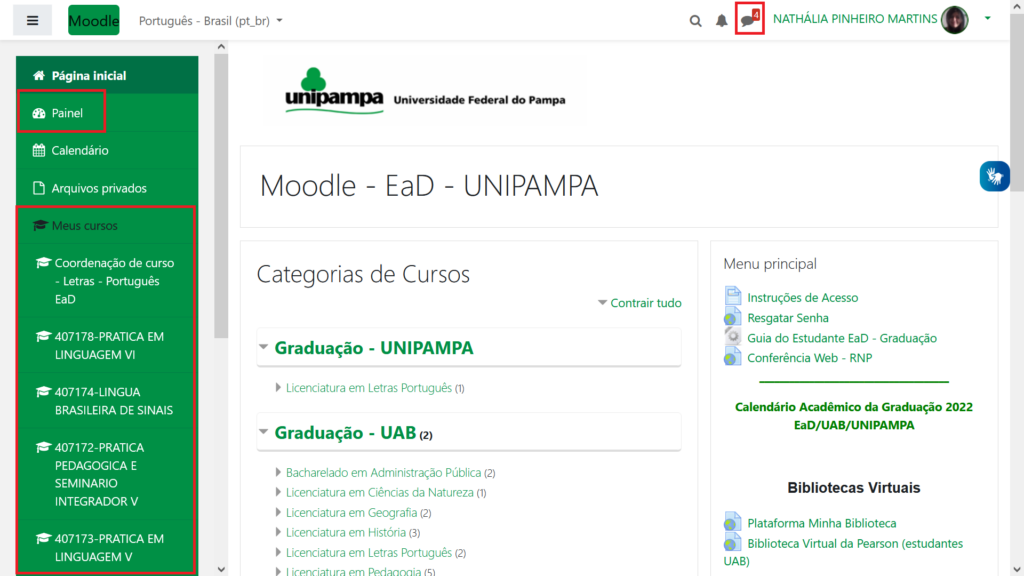Quando uma nova turma se inicia em nosso curso, a Unipampa envia por e-mail a matrícula e a senha para acessar todos os sistemas da universidade. As aulas utilizam um deles, o Moodle.
Para fazer login, acesse o link acima e digite sua matrícula e senha, como na imagem abaixo:
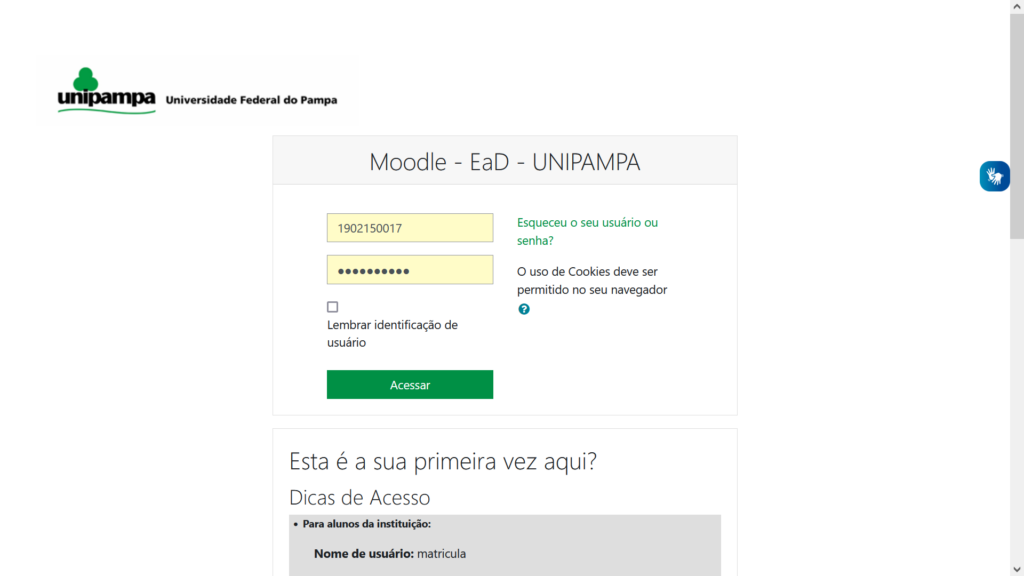
Essa é a página inicial, com algumas marcações de pontos de interesse:
No topo, há um símbolo de mensagem marcado em vermelho. É ali que você pode visualizar as mensagens dos seus professores.
Na esquerda, há uma parte chamada “meus cursos”, que possui uma lista dos últimos componentes curriculares em que você foi inscrito. Apesar dos atalhos serem úteis, dê preferência ao painel, também marcado em vermelho, pois é nele que podemos fazer algumas alterações.
Ao clicar nele, você visualizará algo assim:
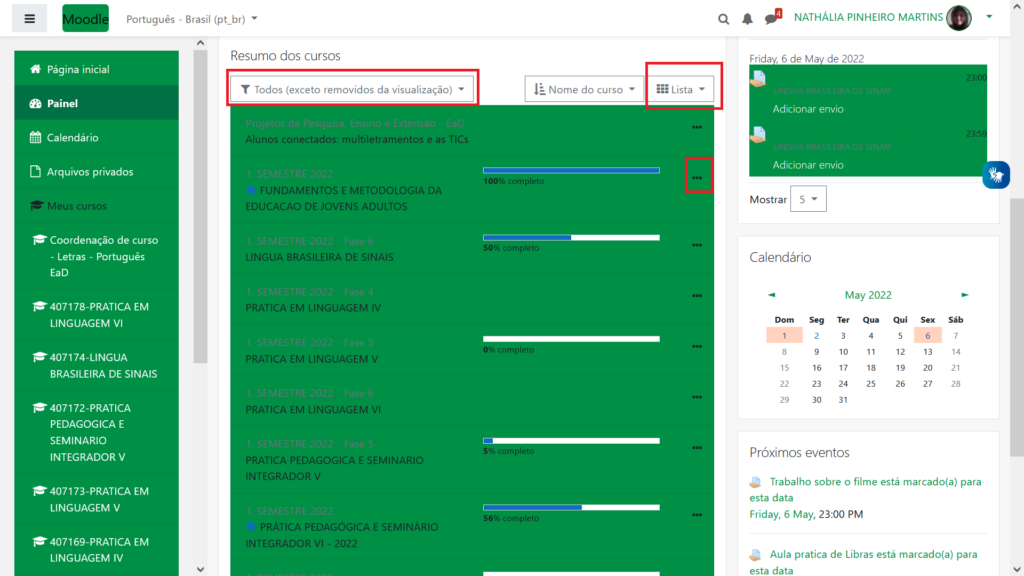
A configuração do painel pode estar diferente, pois existem três possíveis versões: lista, cartão e resumo. Caso já não esteja assim, coloque no formato de lista, como marcado acima, para facilitar a visualização.
Todos os componentes curriculares em que você já está inscrito vão aparecer ali. Caso não apareçam, mas ainda seja o início do semestre, é possível que os professores estejam aguardando o fim do processo de matrícula para adicionar todos os alunos ou criar a página do componente curricular. Não adianta tentar abrir um componente na página inicial se você já não estiver inscrito, então aguarde ou, caso se passem mais do que duas semanas, envie uma mensagem ao professor.
É possível favoritar um curso ou removê-lo da visualização. Para isso, clique nos três pontinhos. Você verá duas opções, “favoritar esse curso” e “remover da visualização”. Essas duas opções são bem úteis, pois você pode, por exemplo, favoritar cursos que tenham trabalhos pendentes ou remover do painel os componentes que já foram finalizados. Esses componentes são removidos apenas da visualização principal, sendo ainda possível acessá-los em “Resumo dos cursos”, selecionando “removido da visualização” ao invés de “Todos (exceto removidos da visualização)”, que é o padrão.
Sabendo isso, basta clicar nos componentes listados no painel para ter acesso às aulas. Apesar do calendário e do aviso de tarefas serem úteis, nem sempre os professores os utilizam, então verifique todos os componentes curriculares com frequência.
As atividades e conteúdos dependem dos professores. Existem diversos tipos de tarefas, como diário, fórum, envio de arquivo, wiki, etc. Para saber mais sobre elas, acesse o Manual do Aluno(a).